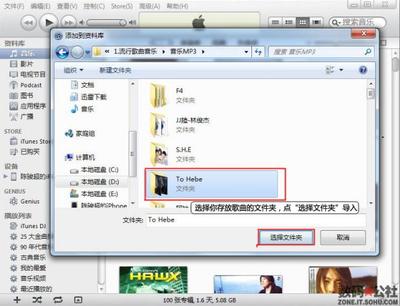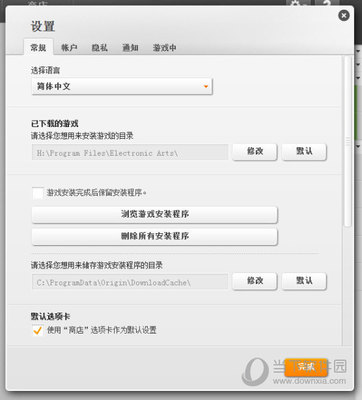这是一款十分强大的iPhone端文件管理软件,可以管理文件、修改文件(夹)权限、通过wifi与电脑传输资料等等
ifile使用教程 精 1、
先来看iFile的主界面,下排图标分别是设置/WIFI/书签/主页和信息
ifile使用教程 精 2、
点编辑,选中一个文件后,下排图标分别是压缩、删除、MAIL和蓝牙
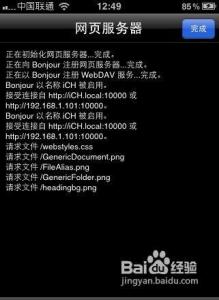
ifile使用教程 精 3、
iFile在这里介绍的功能主要是用来修改权限。我们找到想修改权限的文件/文件夹,点击右边的右箭头,拉到下面可以看到访问权限
ifile使用教程 精 4、
用91或者WINSCP修改权限的时候,权限是用一组3个数字来表示的,而iFile是更为直观的方式,如图,用户、组和全局分别代表这三个数字(先后顺序相同),每一项点进去会有三个分项:读取、写入和执行(请忽略“最高”),它们分别占的权重为4/2/1
就是说,读取、写入和执行都选的时候,权限就是4+2+1=7 只选读取和写入的时候就是4+2=6,依此类推,很容易理解。
图中这个主题文件的权限就是755,是不是很简单。编辑完之后别忘了点右上角的完成
ifile使用教程 精_ifiles使用教程
ifile使用教程 精 5、
再写一下iFile通过wifi和电脑连接的教程吧,没有数据线的时候你也可以传输数据哦
首先在主界面点击下面的wifi图标,会得到一个地址,其实就是你的iPhone被分配到的IP地址+端口地址(默认为10000,可以在设置里设)
ifile使用教程 精 6、
用电脑打开浏览器,输入这个地址,就可以访问iPhone的文件系统了,当然,前提还是你的PC里要有相应的组件,比如bonjour
 爱华网
爱华网